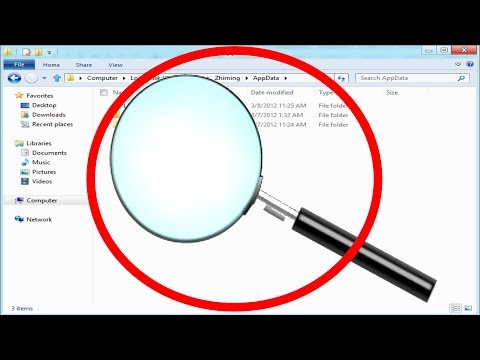
Kandungan
Semasa melihat Windows Explorer, anda mungkin menghadapi folder yang dipanggil Data Permohonan atau AppData. Ia mengandungi tiga subfolder: "Lokasi," "LocalLow," dan "Perayauan." Folder Roaming mengandungi lebih banyak subfolder dalam aplikasi seperti label penyimpanan Firefox dan Flash, tetapan profil pengguna, dan data khusus aplikasi lain. Sesetengah pengguna mengakses AppData untuk melihat tetapan ini dan mengubahnya di luar aplikasi. Folder ini boleh diakses dengan cepat tanpa perlu menavigasi beberapa siri direktori sistem.
Arahan
-
Tekan kekunci "Windows" dan "E" bersama-sama untuk membuka Windows Explorer (kunci "Windows" bersebelahan dengan "CTRL").
-
Ketik "% appdata%" ke dalam kotak Alamat di bahagian atas tetingkap Windows Explorer dan tekan "Enter."
-
Cari "AppData" dalam bar alamat dan klik padanya. Tetingkap akan memaparkan kandungan folder ini.
Bagaimana
- Untuk membuat jalan pintas ke AppData, klik kanan folder, pilih "Salin" dan kemudian klik kanan pada kawasan kosong desktop. Pilih "Paste Shortcut" untuk menyisipkan pintasan pada desktop.